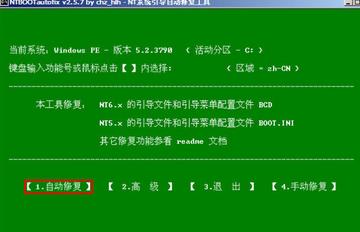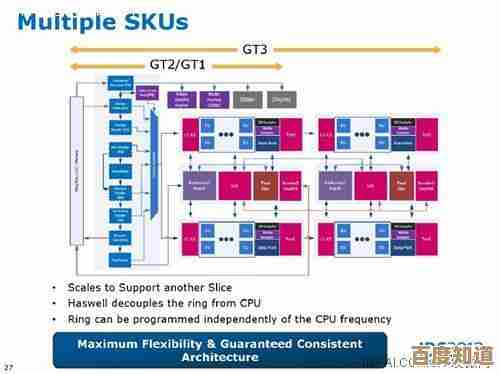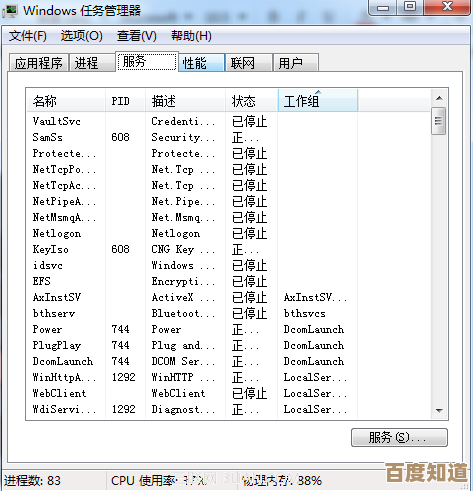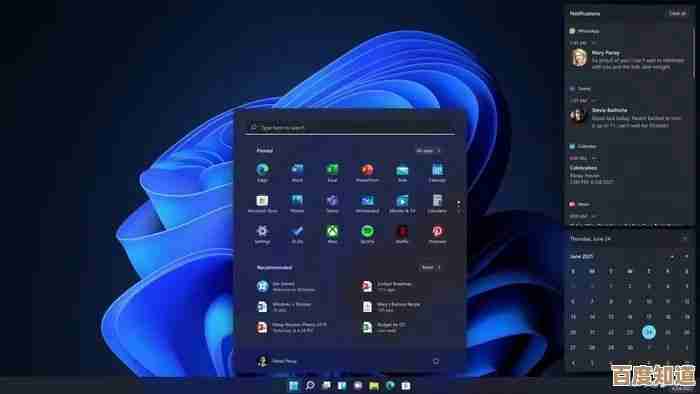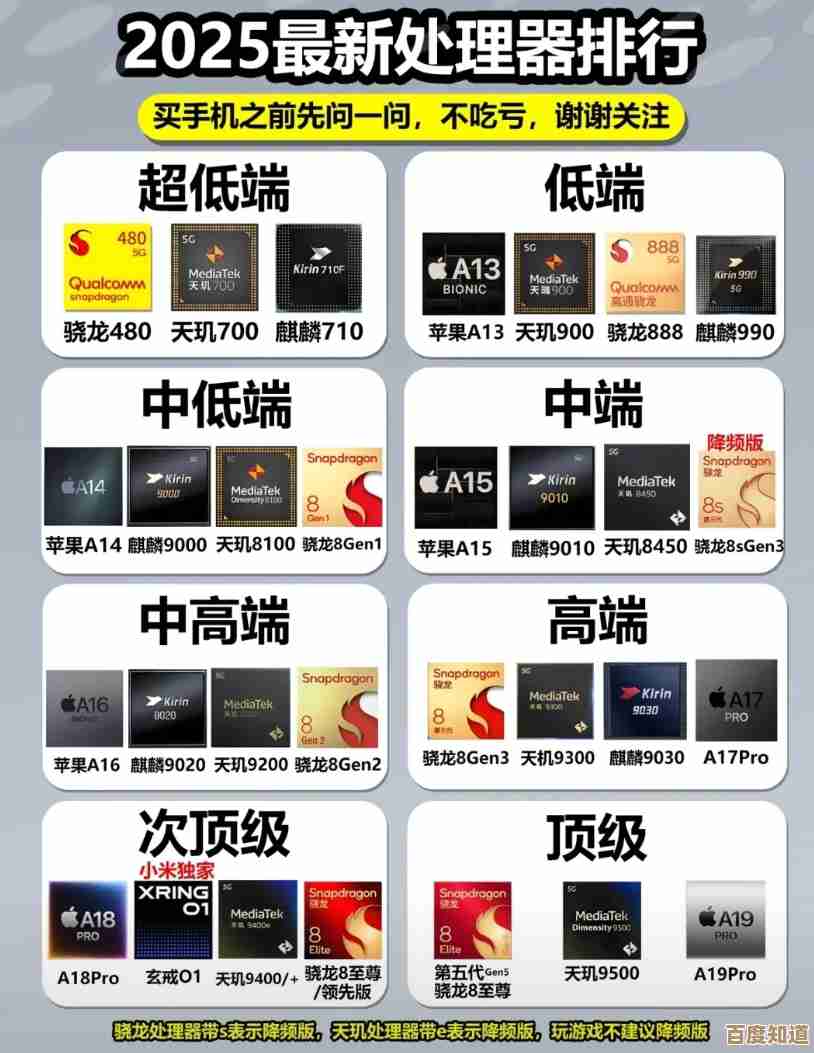苹果笔记本电脑使用全解析:小鱼教您轻松上手与高效操作
- 问答
- 2025-10-18 11:52:42
- 11
哎,说到苹果笔记本,我头一回摸到它的时候,真是又爱又恨,那个光滑的铝壳,冰凉的手感,还有那个会发光的苹果标志… 但一开机就懵了,这跟Windows完全两个世界啊 连个“我的电脑”都找不着!😅 朋友,如果你也正对着这台漂亮的“金属板砖”发愁,别急,让我小鱼跟你唠唠,怎么把它从陌生变熟悉,再到离不开。
别被那个叫“访达”(Finder)的东西吓到,它其实就是Windows里的“文件管理器”,但…更聪明点?或者说,更固执,它的逻辑不是把电脑硬盘分区成C盘D盘,而是按类型帮你归置文件,刚开始你可能觉得乱,但用惯了会发现,找照片就去“图片”,找文档就去“文档”,反而不用纠结文件到底存在哪个盘符里了,还有啊,访达左上角有个“偏好设置”,进去把“桌面显示硬盘图标”勾上,这样桌面上就会出现你的硬盘,心里瞬间踏实不少,对吧?
触控板!这绝对是苹果笔记本的魔法核心,我刚用的时候,还以为这么小一块板能干嘛…结果,两根手指上下滑动是滚动页面,左右滑动是翻看网页历史,三指上推能看见所有打开的窗口,像摊开一副扑克牌,最绝的是“用力点按”,在某个单词上重压一下,就能直接查词典或者预览文件内容,这感觉…就像在戳一个会回应你的活物,而不是一块冷冰冰的玻璃,你得多试试,哪怕一开始手势乱七八糟,习惯了就真的回不去了,鼠标?那是什么古董?
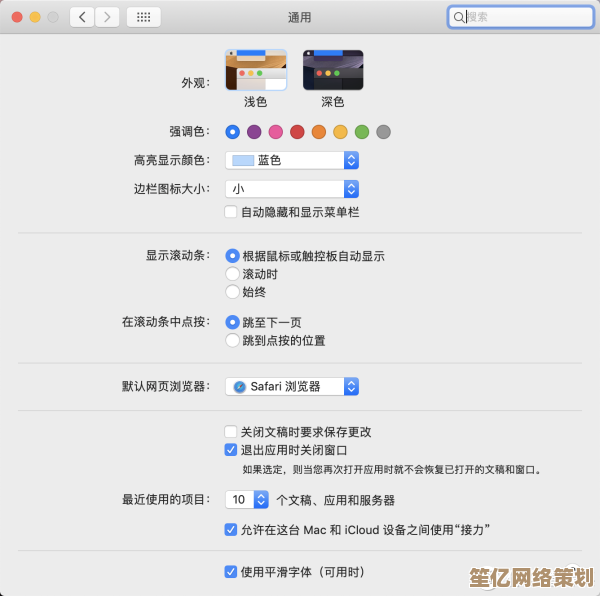
再说说那个键盘顶上的一排功能键,现在都叫它“触控栏”(Touch Bar)了(如果你用的是新款的话),我承认,我一开始觉得它华而不实,老是误触,但后来发现,它在不同软件里会变出不同的按钮,比如用Safari浏览器时它是标签页和收藏夹,用Word时它直接显示格式调整选项,你可以把它当成一个为你当前工作定制的快捷工具栏,如果你实在用不惯,系统设置里也能把它变回传统的静音、音量那些实体键,随你高兴。
软件安装也别怕,Mac有自己的“App Store”,跟iPhone上差不多,安全省心,但很多好用的软件并不在商店里,你得去官网下载一个“.dmg”文件,双击打开后,会看到一个窗口,里面有个应用程序的图标和一个“应用程序”文件夹的快捷方式,你只需要把那个图标,用鼠标拖拽进那个文件夹里,就安装好了!对,不是“下一步下一步”,是“拖进去”!装完别忘了把那个弹出的磁盘映像“推出”掉,就像弹出U盘一样,不然桌面上老是留个图标。
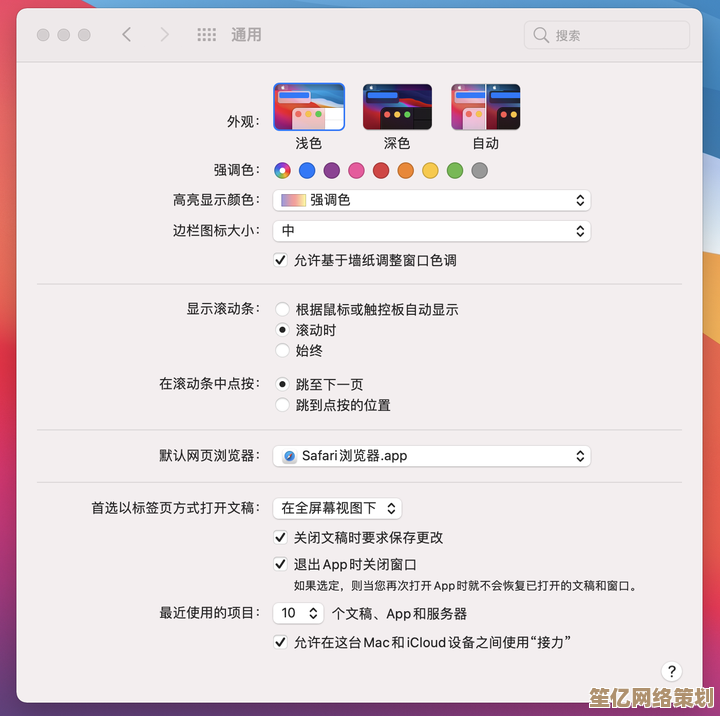
效率方面,我得提一嘴“聚焦搜索”(Spotlight),按一下键盘上的 command+空格键,会弹出个小窗口,你几乎可以在这里找任何东西:文件、邮件、甚至可以做数学计算、查天气,我经常忘了文件放哪儿,直接搜几个关键词,它就能给我揪出来,比我自己翻访达快多了,还有“调度中心”(Mission Control),四指在触控板下滑,所有窗口平铺开来,一眼看清,特别适合我这种同时开十几个窗口的混乱人士。
一点小小的个人感受,用Mac,你得有点耐心,允许自己有个适应期,它的好,往往藏在那些细腻的动画反馈、无缝的跨设备同步(如果你还有iPhone或iPad的话)、还有那种…嗯…“不打扰”的优雅里,它不会动不动弹个窗告诉你该更新了,也不会把各种乱七八糟的软件捆绑塞给你,它就像个有洁癖又靠谱的伙伴,你需要花点时间了解它的脾气,但熟悉之后,它会让你觉得特别顺手、安心。😊
别担心,大胆去戳、去试、去探索吧 每个Mac用户都是从那个“右键在哪”的困惑里走过来的,用着用着,你就会发现,这台电脑,真的能成为你工作和创造的好帮手。
本文由凤伟才于2025-10-18发表在笙亿网络策划,如有疑问,请联系我们。
本文链接:http://waw.haoid.cn/wenda/31144.html